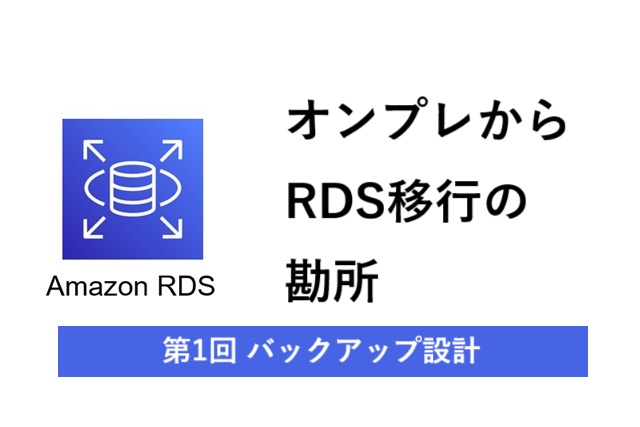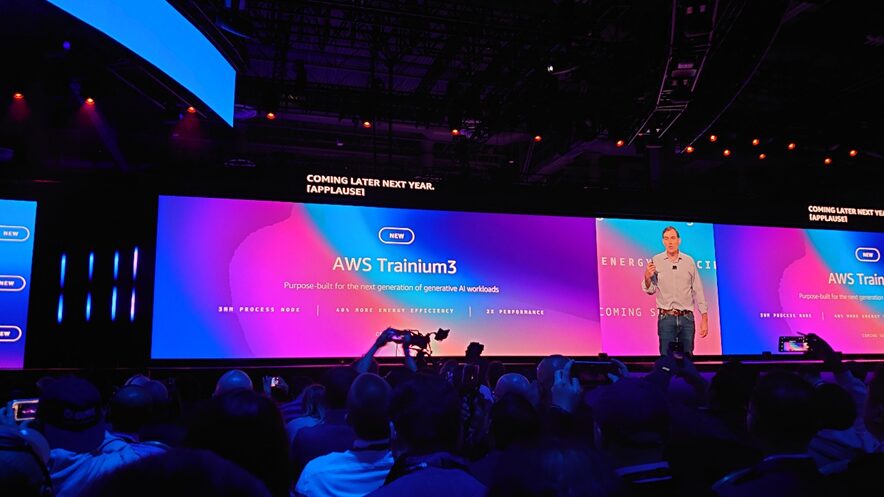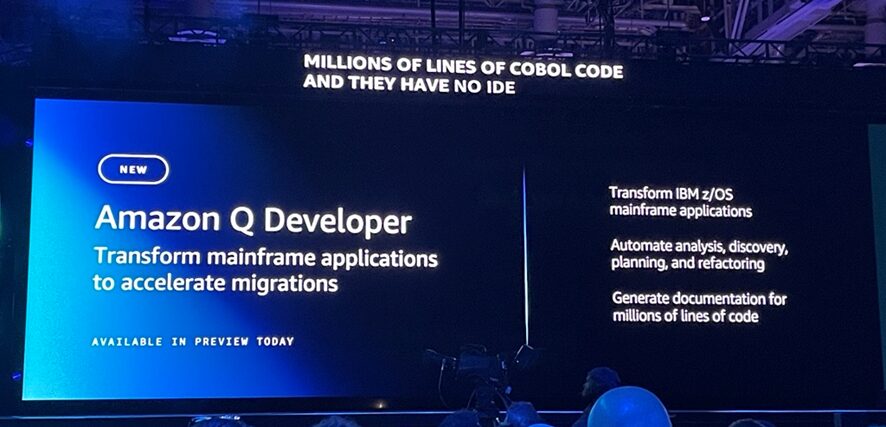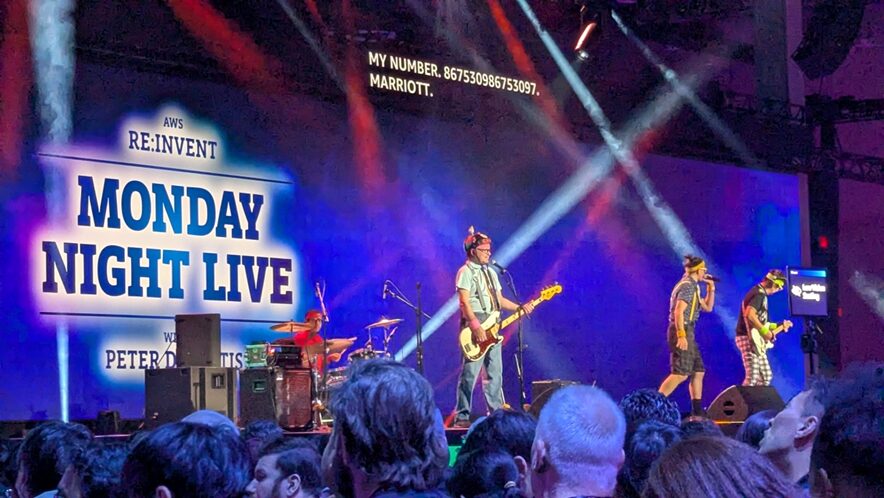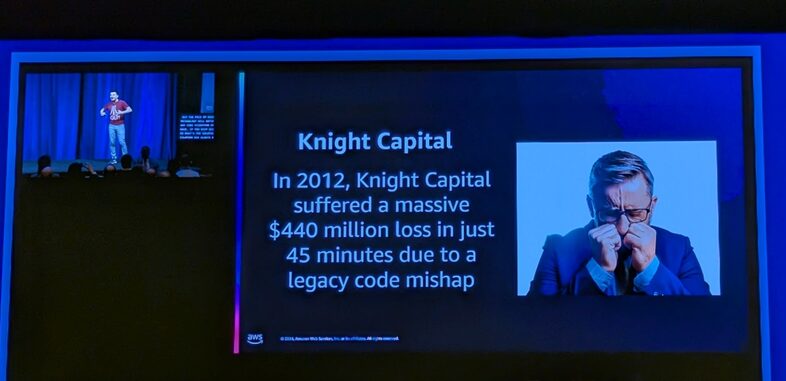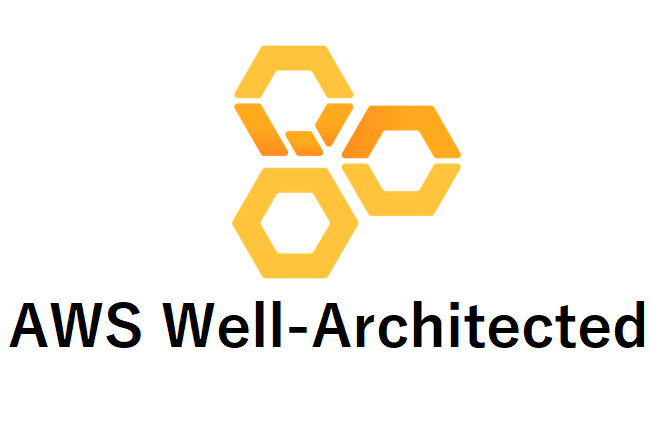AWSチャレンジ5 Amazon Connect Customer ProfilesをSalesforceと統合して使ってみた
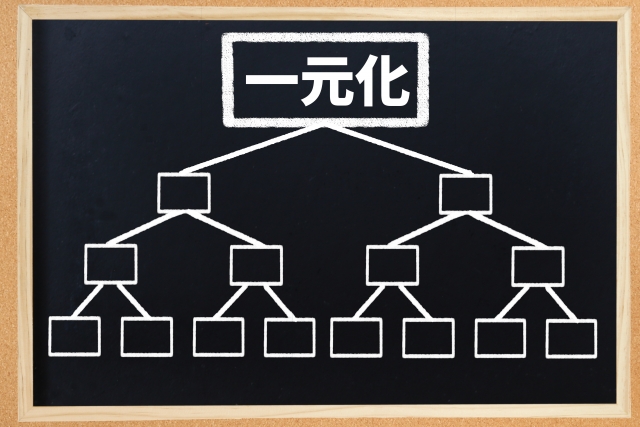
2020年12月11日にAWS、Amazon Connectの新機能である「AmazonConnect Customer Profiles」が発表されました。エージェントに一元化した顧客プロファイルを提供しますので便利な機能です。触ってみます。
はじめに
2020年12月11日にAWS、Amazon Connectの新機能である「AmazonConnect Customer Profiles」が発表されました。「Amazon Connect Customer Profiles」はエージェントに一元化した顧客プロファイルを提供しますので、便利で良い機能です。
ちょっと時間は経過していますが、触ってみます。
Amazon Connect Customer Profilesとは
Amazon Connect Customer Profilesとは、各顧客のプロファイルを一元化し、エージェントが通話をしながら一人ひとりのお客様に合ったサービスを提供できるようにするものです。
簡潔にいえば、複数システムの顧客の情報をAmazon Connectでプロファイルとしてまとめる機能です。
Amazon Connectを利用する際、すでにCRMを利用している企業は、CRMと連携して利用しているものと思います。しかし、顧客の情報が複数のシステムにある場合、それぞれのシステムを見なければいけないので煩わしいはずです。
それをプロファイルとして纏めてAmazon Connect内で見れるようになるという機能ですので、便利な機能です。
Customer Profilesの有効化
Customer Profilesを使える状態にするために、まず、有効化を行う必要があります。
■CustomerProfile画面を開く
まずは、[AWSマネジメントコンソール]にログインし、[サービス]から[ビジネスアプリケーション] ⇒ [Amazon Connect]と進むと、Amazon Connectの管理画面が表示されます。
次に「インスタンスエイリアス」から有効化したいインスタンスをクリックします。
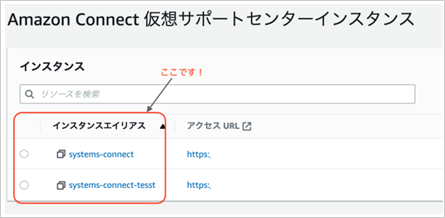
インスタンスをクリックするとそのインスタンスの概要が表示されるので、左側のメニューから[Customer Profiles]をクリックします。
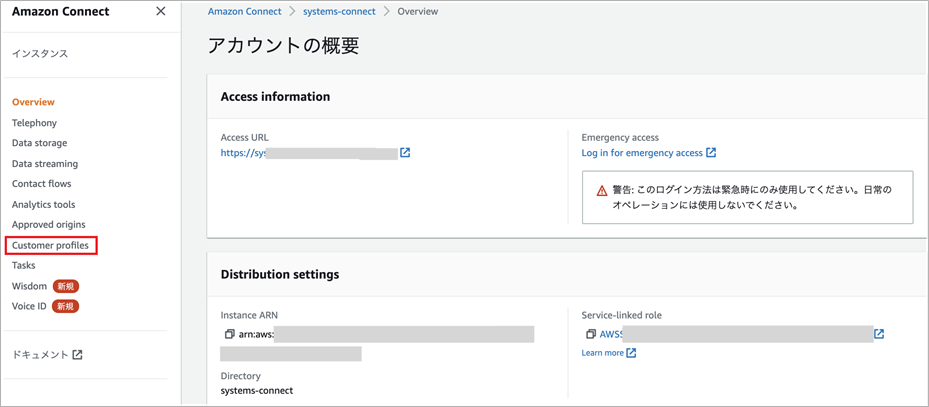
インスタンスの左側の”お客様のプロフィール”を選択します。
”Amazon Connect Customer Profiles” の画面が表示されたら、”有効化”のボタンをクリックします。
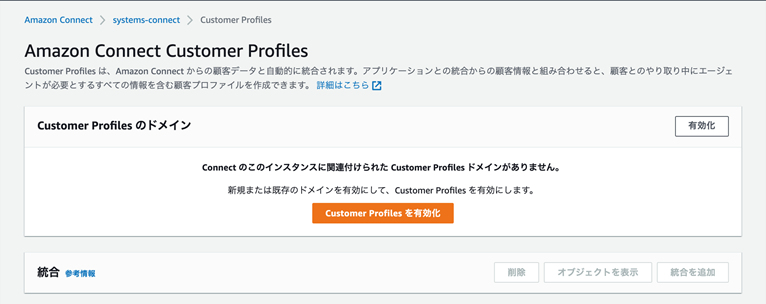
次にドメインの設定画面で設定を行なっていきます。
■ドメインの設定
ドメインの設定を行います。
まず、ドメインメソッドを作成します。 今回は、初めてですので”新しいドメインを作成”にチェックを入れます。
次にドメイン名を設定します。任意のドメイン名を”ドメイン名”の欄に入力します。
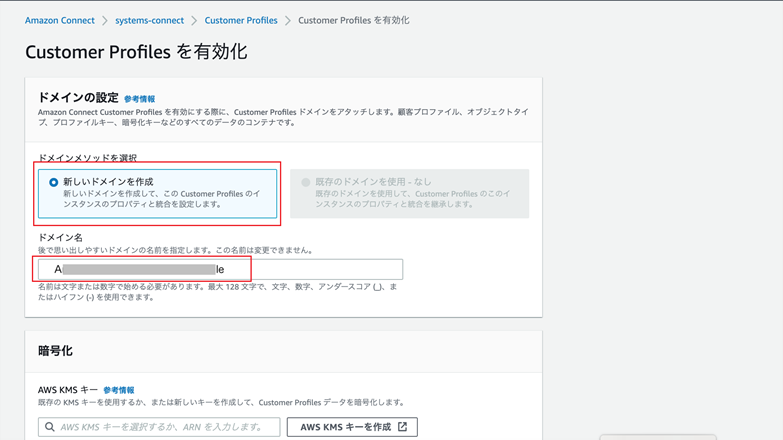
ドメイン名を入力したら、次に暗号化の設定を行います。
■暗号化の設定
次に、KMSキーの設定を行います。
今回は、作成済みのKMSキーを利用します。

をクリックして作成済みのKMSキーを選択します。
なお、KMSキーを新規で作成する場合は、次の3つのポリシーについてアクセス元から許可する必要があります。
①”kms:GenerateDataKey”、②”kms:CreateGrant”、③”kms:Decrypt”
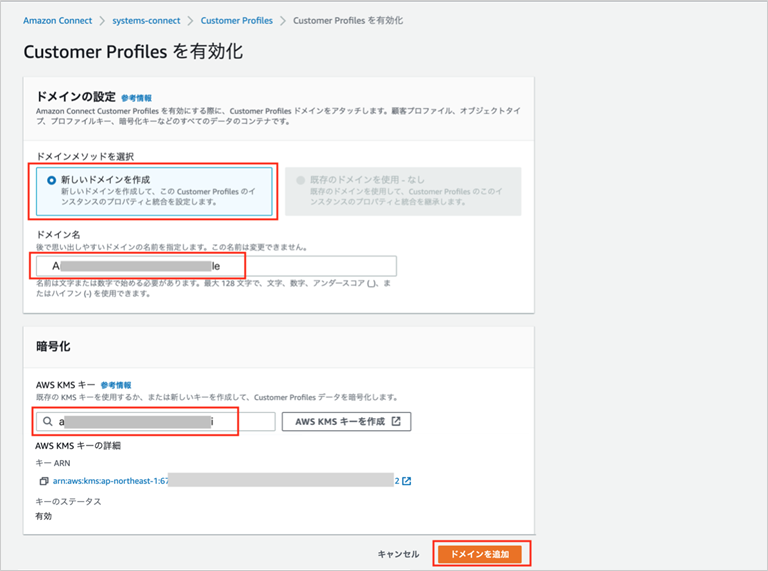
KMSキーを選択したら、”ドメインの追加”ボタンをクリックしてドメインを追加します。
これで、Customer Profilesのドメインが追加されますのでドメインの設定は完了です。
以下の画面が表示されます。内容を確認して次に進みます。
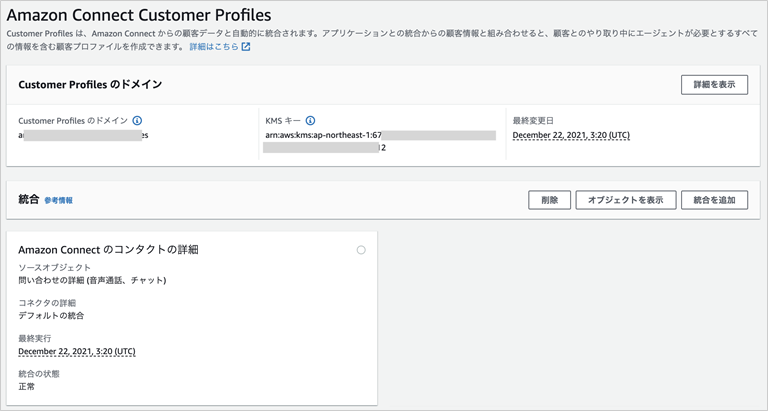
ドメインが正常に作成されているのが確認できたら、次にCRMとの統合を行います。
外部アプリケーションとの統合設定
次に、CRMとのアプリケーションの統合を行います。
統合を行うことによって、CRMのデータが利用できるようになります。
”統合の追加”をクリックします。
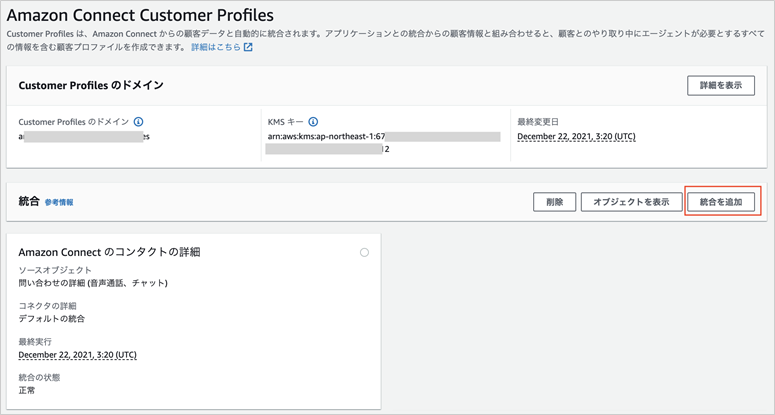
■ステップ1:ソースの選択
統合可能なソースの一覧が表示されるので、統合するソースを選択します。
今回は、Salesforceを選択し、”次へ”をクリックします。
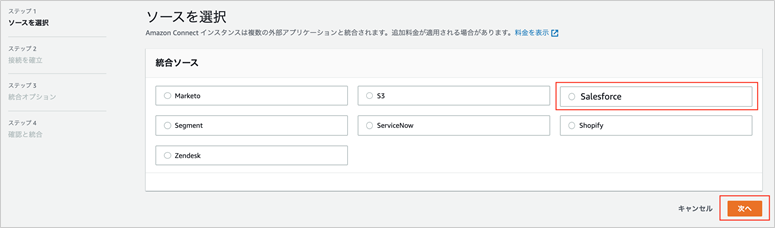
■ステップ2:接続を確立
接続方法で”新しい接続を作成する”にチェックを入れ、接続名を入力し、接続先を指定します。
次に”Salesforceにログインする”ボタンをクリックしてSalesforceにログインします。
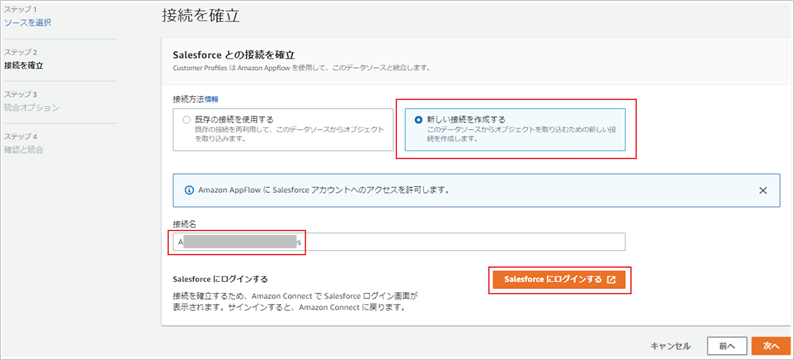
次に、Salesforceのログイン画面から、ログインしてアクセス許可をします。
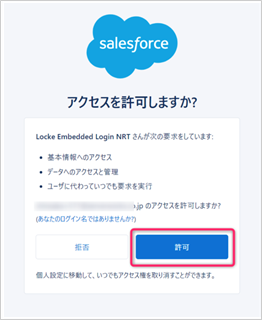
アクセスの許可後、しばらくすると以下の画面に変わります。
”Amazon ConnectがSalesforceと正常に接続されました”と表示されるので、確認して”次へ”のボタンをクリックする。
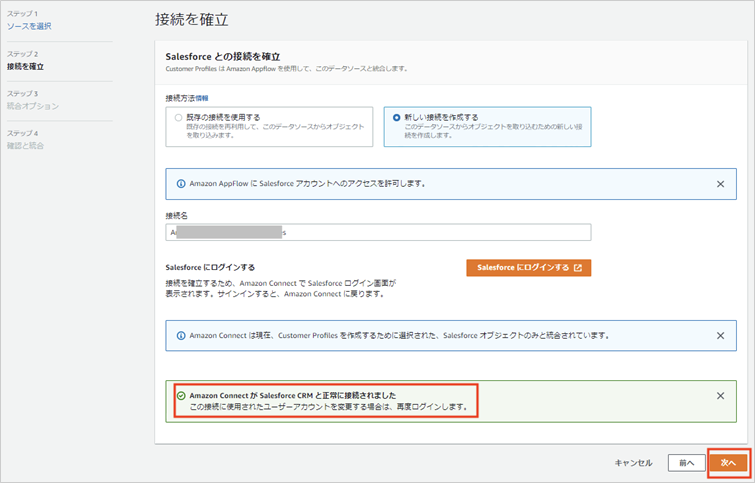
■ステップ3:統合オプションの設定
統合オプションの設定画面が表示されるので、取り込むオブジェクトタイプを設定します。
今回は、デフォルト値を利用します。デフォルト値を確認して、”次へ”のボタンをクリックします 。
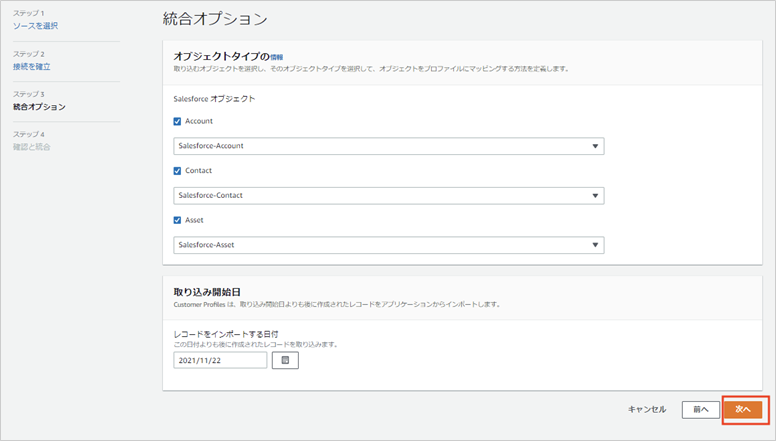
■ステップ4:確認と統合
ステータスで”接続されました”を確認して”統合を作成”のボタンをクリックします。
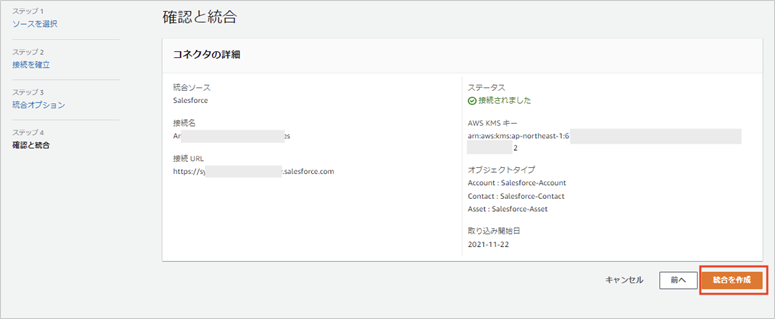
■完了:統合の確認
”統合を作成”のボタンをクリックすると、次の画面が表示されます。
以下を確認します
・Amazon Connect:統合の状態『正常』
・Salesforce :統合の状態『正常』
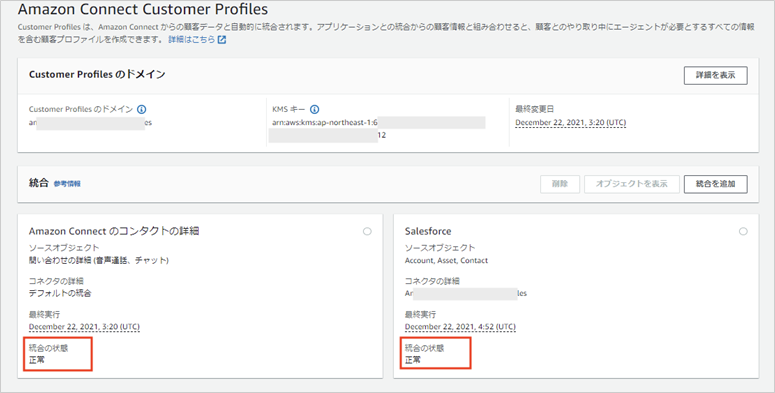
以上、確認できたら統合は完了です。
これで、ドメインの設定、CRMとの統合は完了しましたので、Amazon Connectでの権限設定をして利用できるようになります。
Amazon Connect ユーザーの権限設定
Amazon ConnectでユーザーにCustomer Profileのアクセス権限を設定します。
「ユーザー」 → 「セキュリティプロファイル」 → 「お客様のプロフィール」と進んで権限を設定します。「お客様プロファイル」で付与する権限にチェックを入れます。
”保存”ボタンをクリックします。
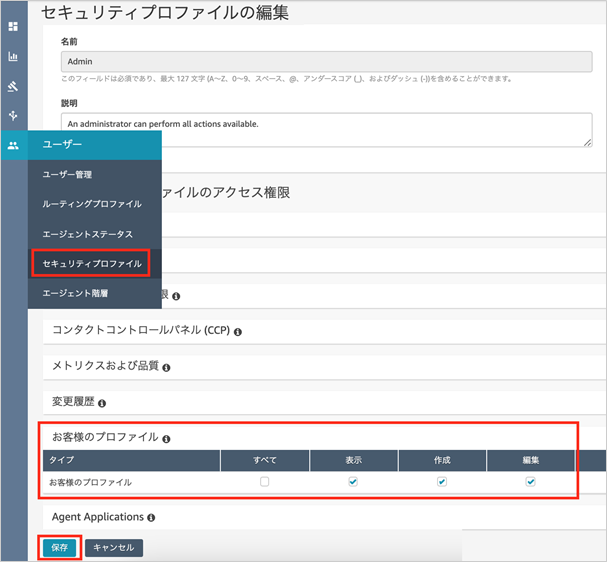
以上で各設定は完了です。
実際に使ってみる
”お客様のプロファイル”のアクセス権限を持ったAmazon Connectユーザーでログインします。
■ログイン時
ログインすると、以下のようにCustomer Profilesの画面も含めたエージェントアプリケーションの画面が表示されます。
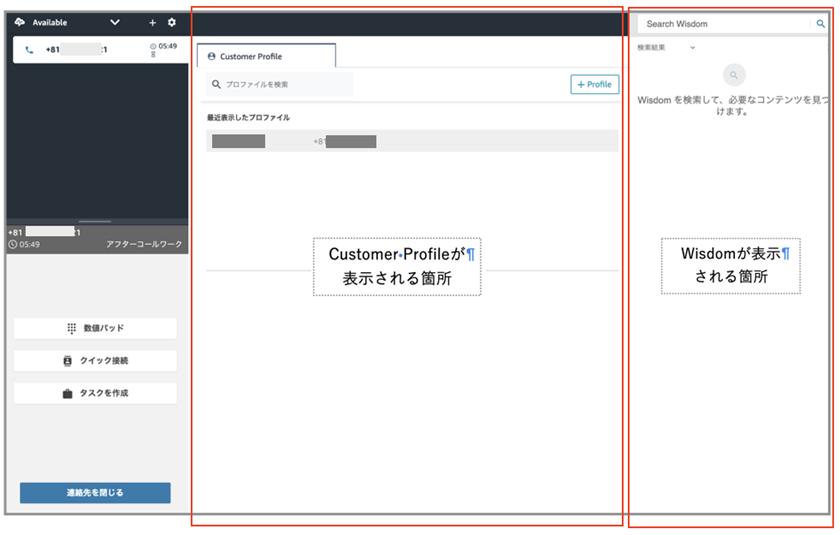
■着電した時
Salesforceに登録している顧客の電話番号から電話の着信があると、顧客の情報と着信履歴が表示されます。過去の着信で管理することができます。
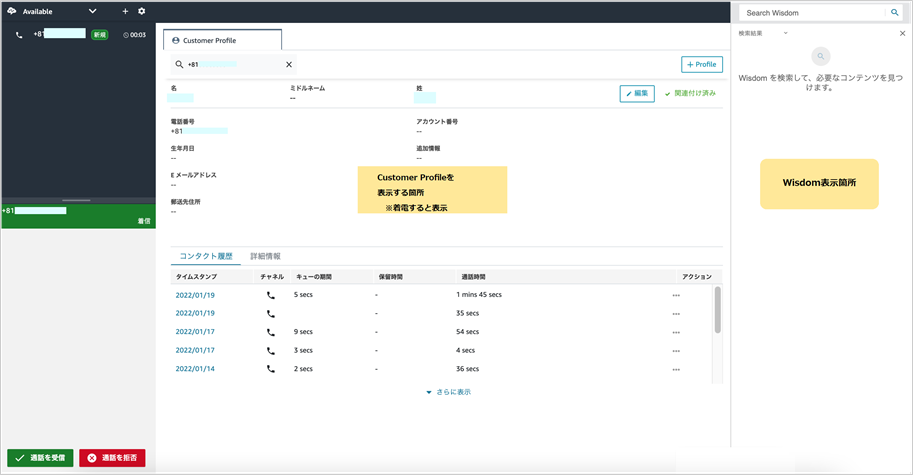
■受電した後
受電した後、通話中も顧客情報が表示されます。
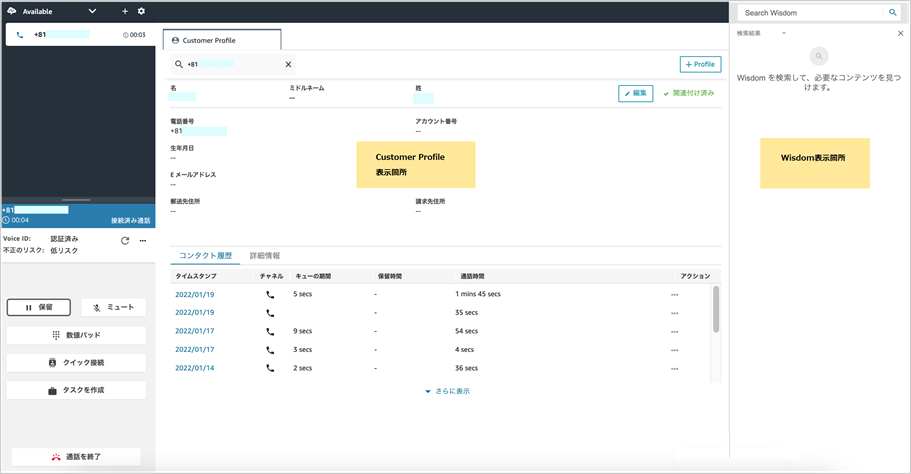
通話中に顧客情報の新規登録や情報の修正登録も可能です。
■新規登録及び修正登録をする場合
CustomerFrofileの画面で

のボタンをクリックすると、以下の画面が表示され、通話中でもCutomerProfileの新規及び修正の登録ができます。
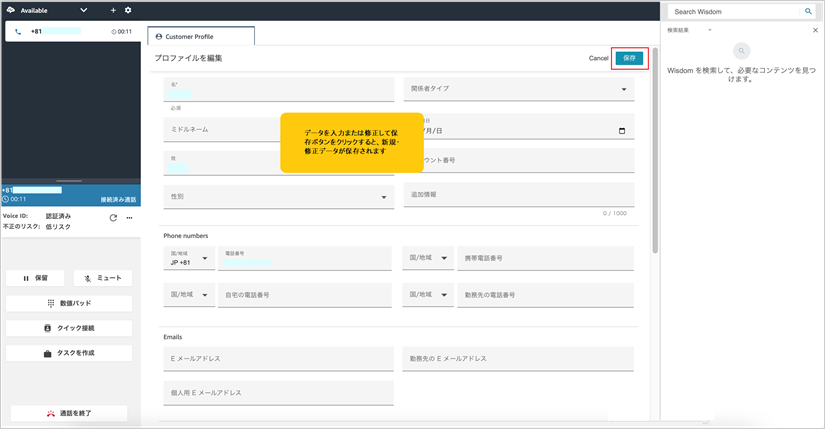
■その他
電話を終了すると、”最近表示したプロファイル”に履歴が残ります。
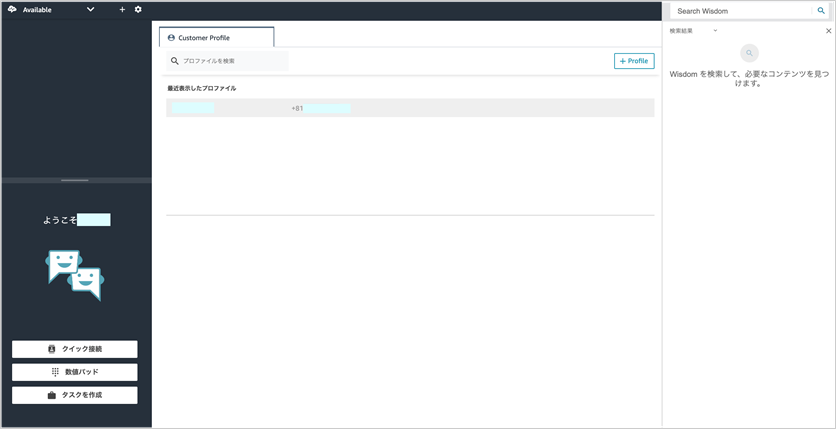
”最近表示したプロファイル”から履歴を見ると、今までのコンタクト履歴やプロファイルの詳細を確認することができます。また、電話番号をクリックすることで架電することも可能です。
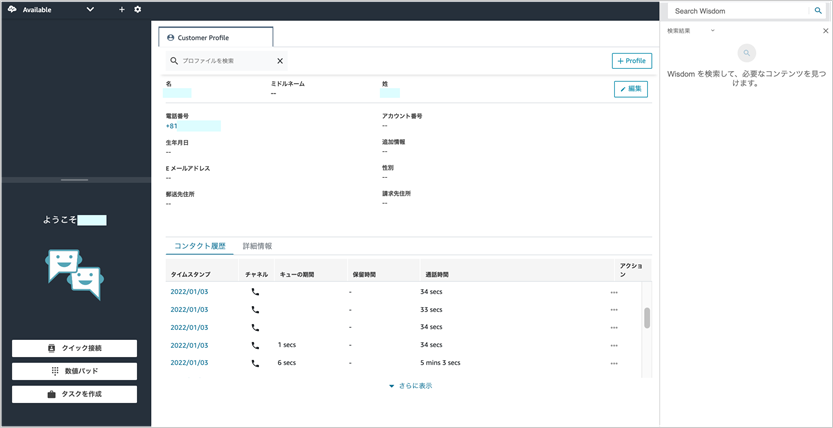
次は、気になる料金ですが、
料 金
1プロファイル/1ヶ月で$0.0025となります。
例えば、
2020年12月1日の月初にAmazonConnectカスタマープロファイルで100,000のプロファイルを作成します。さらに、2020年12月21日に20,000のプロファイルを追加したと仮定します。
この場合、100,000のプロファイルは31日間課金され、20,000のプロファイルは11日間のみ課金される形になります。
請求総額の計算:
合計月間プロファイルユニット = 120,000
当月の合計コスト = 268 USD
※算式:[100,000 * (0.0025 USD/31) *31日分 + 20,000 * (0.0025 USD/31)* 11日分] = 268 USD
最後に
今回は、Amazon Connect Customer Profilesを使ってみました。
それほど難しくもなく、スムーズに統合、設定して利用することができました。
Customer ProfilesとしてSalesforceと統合して行ってみましたが、企業によっては、独自CRM使っていたり、あるいは、まだ使っていないという企業もあるかと思います。
しかし、Amzon Connect Customer Profilesは、Salesforce等の外部アプリケーションや自社開発のアプリケーションなどのさまざまなデータソースからの顧客データを Amazon Connect の問い合わせ履歴と組み合わせて、統一された顧客プロファイルを作成することができます。
使わないことはない”機能”だと思います。
如何でしたか? 簡単な設定をすることにより、電話が着信すると画面上に”顧客プロファイル(顧客情報)”が表示されると大変便利ですし、エージェントも色々操作して顧客情報を表示する必要がないので手間が省け大変楽になります。
Amazon Connect Customer Profiles APIを利用して、Amazon S3 をデータソースとしてカスタムデータテンプレートを使用して取り込みを設定する方法について改めて書きたいと思います。
これからAmazon Connectを始められる方、Amazon Connectについてお聞きしたいこと等ございましたら、お気軽に問い合わせ下さい。
AWSチャレンジ1 Amazon Connect Voice IDを使ってみた
AWSチャレンジ2 Amazon Connect の”問合せフロー”を削除してみました
AWSチャレンジ3 Amazon Connect の”問合せフローモジュール”を使ってみました
AWSチャレンジ4 Amazon Pollyでニューラル音声がサポートされたので、Amazon Connect で試してみました
AWSチャレンジ5 Amazon Connect Customer ProfilesをSalesforceと統合して使ってみた
AWSチャレンジ6 Amazon Connect Customer ProfileをS3と統合してみた
AWSチャレンジ7 Contact Lens for Amazon Connectでカスタム語彙が使えるようになりました